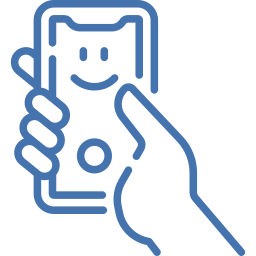Как создать новую папку на Xiaomi Mi Note 10?
У вас слишком много приложений на главном экране вашего Xiaomi Mi Note 10, и вы хотели бы немного их упорядочить. Группировка приложений по папкам визуально приятнее. В этой статье мы объясним, как создать новую папку на вашем Xiaomi Mi Note 10 и сгруппировать приложения вместе. Затем вы узнаете, как переименовать эту новую папку. Во-вторых, вы узнаете, как создать папку в хранилище вашего Xiaomi Mi Note 10. Наконец, мы узнаем, как удалить папку, созданную вами на главном экране.

Как создать новую папку приложений на Xiaomi Mi Note 10?
Все приложения по умолчанию размещаются на главном экране вашего Xiaomi Mi Note 10. Когда у вас много приложений, эти приложения могут быстро загромождать домашний экран. Желательно сгруппировать приложения, которые будут представлять одинаковый интерес, вместе. Например, объединение музыкальных приложений вместе. Поэтому, чтобы создать новую папку внутри вашего дома, выполните следующие действия:
- На главном экране Xiaomi Mi Note 10 нажмите и удерживайте приложение.
- Удерживая нажатой, вы можете перетащить приложение в другое приложение, которое хотите сгруппировать.
- Отпустите, как только 2 приложения будут сгруппированы вместе
Готово, вы создали новую папку на главном экране вашего Xiaomi Mi Note 10 и, таким образом, сгруппировали 2 приложения вместе.
Программы для Windows, мобильные приложения, игры - ВСЁ БЕСПЛАТНО, в нашем закрытом телеграмм канале - Подписывайтесь:)

Чтобы поместить новые приложения в эту новую папку, у вас есть 2 решения:
- либо вы нажимаете на папку и внизу папки выбираете Добавить приложения
- либо вы нажимаете на другое приложение и перетаскиваете его на уровень папки
Как переименовать эту новую папку приложения?
Чтобы переименовать папку, вам нужно перейти в новую папку, которую вы создали. Когда вы находитесь на уровне папки, вы увидите вверху папки фразу «Введите имя папки», нажмите на нее. Введите имя папки и подтвердите. Чтобы установить цвет папки, щелкните белую точку в правом верхнем углу папки и щелкните нужный цвет папки.
Удалить папку с главного экрана
Чтобы удалить папку с главного экрана вашего Xiaomi Mi Note 10, у вас есть 2 возможности.
- Первый – это полное удаление папки: нажмите и удерживайте значок папки и выберите «Удалить». Эта возможность не удалит все ваши приложения.
- Второй вариант – удалить каждое приложение из этой папки, перетащив их из папки. Нажмите и удерживайте значок каждого приложения и выйдите из него. Когда вы выйдете из предпоследнего приложения, папка будет удалена напрямую. Последнее приложение на уровне папки будет автоматически установлено на главном экране.
Как создать новую папку в памяти вашего Xiaomi Mi Note 10?
Когда мы говорим о создании папки, мы также говорим о папках в памяти вашего Xiaomi Mi Note 10. Действительно, можно добавлять папки внутри вашего Xiaomi Mi Note 10. Чтобы создать новую папку, необходимо выполнить следующие шаги. следовать:
- Перейдите в папку Мои файлы
- И в желаемом месте для хранения, либо на SD-карте, либо во внутренней памяти.
- Затем выберите меню, представленное 3 точками
- И выберите Создать папку
- Впоследствии переименуйте новую папку и нажмите «Создать».
Как создать новую папку с фотографиями на Xiaomi Mi Note 10?
Ваш Xiaomi Mi Note 10 по умолчанию создает фотоальбомы (камера, снимок экрана, Facebook, Instagram, …). Однако, если вы хотите создать свою собственную папку с фотографиями на своем Xiaomi Mi Note 10 и выбрать, что в нее входит, см. Нашу статью. Если вам когда-нибудь понадобится дополнительная информация о вашем Xiaomi Mi Note 10, мы приглашаем вас ознакомиться с учебными пособиями в категории: Xiaomi Mi Note 10.
Программы для Windows, мобильные приложения, игры - ВСЁ БЕСПЛАТНО, в нашем закрытом телеграмм канале - Подписывайтесь:)